Utilisation de l’eGPU Blackmagic avec un Mac
L’eGPU Blackmagic et l’eGPU Pro Blackmagic sont des processeurs graphiques externes qui offrent à votre Mac des capacités graphiques supplémentaires s’appliquant aux flux de production d’apps professionnelles, aux jeux, à la création de contenus de réalité virtuelle et bien plus encore.
L’eGPU Blackmagic et l’eGPU Pro Blackmagic sont compatibles avec les ordinateurs Mac dotés d’un processeur Intel.

Fruit d’une étroite collaboration entre Blackmagic Design et Apple, l’eGPU Blackmagic et l’eGPU Pro Blackmagic ouvrent la voie à une exécution plus rapide des apps professionnelles, à une fluidité accrue des sessions de jeu et à la création de contenus de réalité virtuelle criants de vérité à partir de votre Mac.
Spécifications techniques
L’eGPU Blackmagic comprend un processeur graphique Radeon Pro 580 doté de 8 Go de mémoire DDR5, conférant à votre Mac connecté des performances graphiques semblables à celles d’un iMac haut de gamme de 27 pouces.
L’eGPU Pro Blackmagic comprend un processeur graphique Radeon RX Vega 56 doté de 8 Go de mémoire HBM2. Cela confère à votre Mac connecté des performances graphiques semblables à celles d’un iMac Pro.
En plus de rehausser les performances graphiques, ces deux eGPU Blackmagic fournissent 85 watts de puissance de charge à votre MacBook Air et à votre MacBook Pro.
L’eGPU Blackmagic dispose des ports suivants pour brancher des écrans et des accessoires de réalité virtuelle :
Deux ports Thunderbolt 3 (USB-C)
Quatre ports USB 3.0
Un port HDMI 2.0
L’eGPU Pro Blackmagic est doté des ports suivants :
Deux ports Thunderbolt 3 (USB-C)
Quatre ports USB 3.0
Un port HDMI 2.0
Un port DisplayPort 1.4
Configuration système requise
L’eGPU Blackmagic est compatible avec les ordinateurs Mac dotés d’un processeur Intel et de ports Thunderbolt 3 fonctionnant sous macOS High Sierra 10.13.5 ou une version ultérieure. L’eGPU Pro Blackmagic est compatible avec les ordinateurs Mac dotés d’un processeur Intel et de ports Thunderbolt 3 fonctionnant sous macOS Mojave 10.14.1 ou une version ultérieure.
Si vous possédez un Mac mini (2018) ou un Mac Pro (2019) sur lequel FileVault est activé, veillez à brancher directement votre écran principal à l’ordinateur lors du démarrage. Une fois que vous vous êtes connecté et que le bureau de macOS s’affiche, vous pouvez débrancher l’écran de l’ordinateur et le brancher à votre eGPU Blackmagic.
Pour brancher l’écran Apple Pro Display XDR à l’eGPU Blackmagic ou à l’eGPU Pro Blackmagic, assurez-vous que votre Mac fonctionne sous macOS Catalina 10.15.2 et que la version la plus récente du programme interne est installée sur l’eGPU.
Voici comment mettre à jour le micrologiciel de l’eGPU :
Accédez au site Web de Blackmagic.
Sélectionnez la famille de produits DaVinci Resolve, Fusion et BlackMagic eGPU.
Téléchargez et installez la version la plus récente du micrologiciel de votre eGPU.
Branchement et utilisation de l’eGPU Blackmagic
Lorsque vous connectez l’eGPU Blackmagic ou l’eGPU Pro Blackmagic à votre Mac à l’aide d’un câble Thunderbolt 3 (USB-C), l’élément eGPU s’affiche, indiquant que l’eGPU est prêt à l’emploi.
L’eGPU Blackmagic accélère automatiquement les capacités graphiques des apps basées sur la technologie Metal sur les écrans externes et les périphériques qui sont connectés à l’eGPU. Vous pouvez utiliser Moniteur d’activité pour confirmer que votre eGPU est en service :
Ouvrez Moniteur d’activité, qui se trouve dans le dossier Utilitaires à l’intérieur du dossier Applications.
Choisissez Fenêtre > Historique du processeur graphique. Un graphique s’affiche, illustrant l’activité du GPU interne de votre ordinateur et de l’eGPU Blackmagic.
Pour déconnecter l’eGPU Blackmagic, utilisez l’ pour déconnecter l’eGPU de votre Mac en toute sécurité avant de débrancher le câble.
Utilisation de l’option « Favoriser le processeur graphique externe »
À partir de macOS Mojave 10.14, vous pouvez activer l’option « Favoriser le processeur graphique externe » dans la sous-fenêtre Lire les informations d’une app spécifique dans le Finder. Grâce à cette option, l’eGPU Blackmagic et l’eGPU Pro Blackmagic accélèrent le fonctionnement des apps sur n’importe quel écran connecté au Mac, y compris les écrans intégrés au Mac :
Quittez l’app si celle-ci est ouverte.
Sélectionnez l’app dans le Finder. La plupart des apps se trouvent dans le dossier Applications. Si vous l’ouvrez à partir d’un alias ou d’un lanceur, cliquez sur l’icône de l’app en maintenant la touche Contrôle enfoncée, puis sélectionnez Afficher l’original dans le menu contextuel. Sélectionnez ensuite l’app originale.
Appuyez sur Commande + I pour afficher la fenêtre d’informations de l’app.
Cochez la case située à côté de Favoriser le processeur graphique externe.
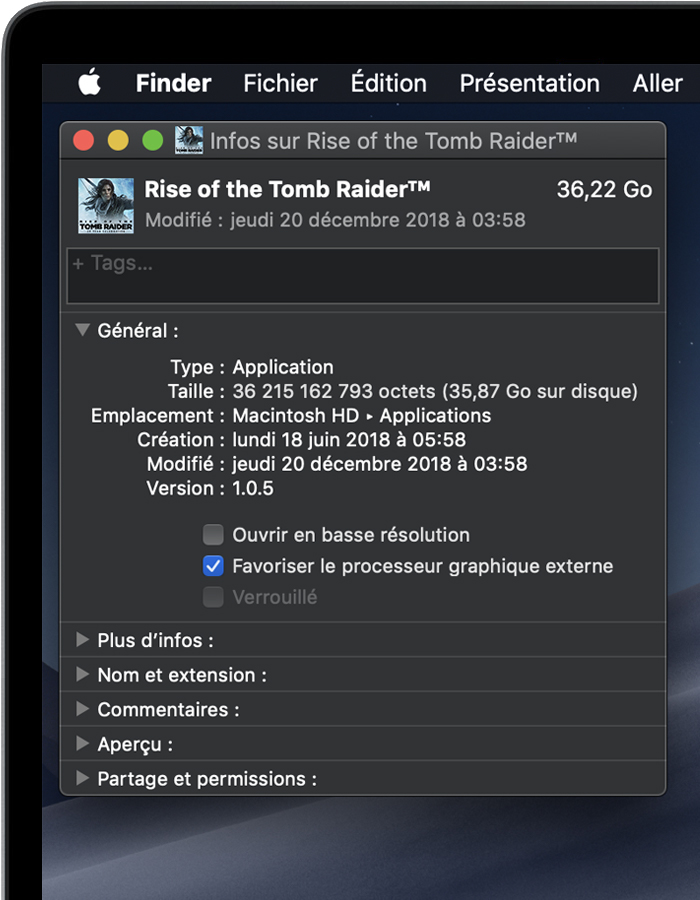
Ouvrez l’app pour l’utiliser avec l’eGPU.
En savoir plus sur l’utilisation des eGPU avec un Mac.
En savoir plus
Actuellement, macOS ne prend pas en charge les eGPU sous Windows installé à l’aide de Boot Camp, ni lorsque le Mac est en mode de récupération de macOS, à l’écran d’ouverture de session de FileVault ou lorsque des mises à jour du système sont en cours d’installation.
Les renseignements sur les produits qui ne sont pas fabriqués par Apple ou sur les sites Web indépendants qui ne sont pas gérés ou vérifiés par Apple sont fournis sans recommandation ni approbation de la part d’Apple. Apple se dégage de toute responsabilité quant à la sélection, au bon fonctionnement ou à l’utilisation de sites Web ou de produits de tiers. Apple ne fait aucune déclaration et n’offre aucune garantie quant à l’exactitude ou à la fiabilité de ces sites Web de tiers. Communiquez avec le vendeur pour de plus amples renseignements.